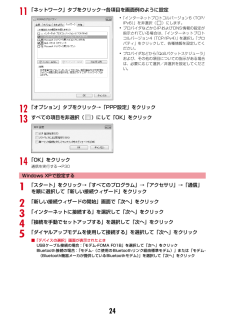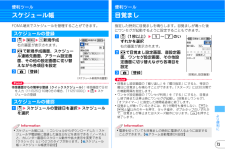Q&A
取扱説明書・マニュアル (文書検索対応分のみ)
"その他"11 件の検索結果
"その他"130 - 140 件目を表示
全般
質問者が納得ワンセグならP>SH>F>Nですね。Pが一番いいです。因みに録画時間(分)(本体/SD64MB)P(8/137)N(3.7/109)F(52/57)SH(18/60)カメラならF=N>SH>Pその他の機能ならP>F>SH>N
5735日前view15
全般
質問者が納得おおむねですが、各社ブランドには以下の様な特徴がありますFブランド・セキュリティ機能が豊富・防水ケータイが多い・らくらくフォン、キッズケータイはF社Nブランド・カメラ機能が良い・ニューロポインターPシリーズ・バランスが良い・ワンセグが良い・薄型ケータイSHシリーズ・液晶が綺麗・スタイリッシュなデザインが多い(という触れ込みで女性に人気があるメーカ)・目の付けどころがシャープ他、今だとLブランド(LG電子)もありますL・安い若干私の偏見も交じってるかもしれませんがおおむね上記のように言われてきました今は、高性...
5522日前view26
全般
質問者が納得プリインストールのデータは何処で買っても一緒ですよ。また、各携帯メーカのHPで再ダウンロードが可能です。Fでしたら「メニューリスト」→「ケータイ電話メーカー」→「@Fケータイ応援団」ですね。
5534日前view29
全般
質問者が納得http://www.nttdocomo.co.jp/service/entertainment/music_player/usage/f_series/index5.html
5675日前view26
全般
質問者が納得まず、お持ちのパソコンについてですが、最適化よりもメモリー増設かと思います。そうすれば買い換えずに低コストでまだまだ使えると思います。iPadを買った場合も、特にMacに買い換える必要はなくWindowsXPでも全く問題ありません。Macを使っている人はMacが良いと勧めますが、どちらも同じだと思います。Galaxy TABは持っていませんが、GalaxyもiPadもそもそも資料作りには向いていません。ですから、そのようなことを望むのであればモバイルPCの方が安くて良いのかもしれません。Galaxy TAB...
5427日前view23
全般
質問者が納得STIL0001ってのはファイル名です、F1000001って言うのもファイル名で形式ではありませんSTIL~って名前が付いてるのは形式がGIFでしょ?F1000001~って名前になるのは形式がjpegでしょ?ファイル形式の違いで入るところが違うのですマイピクチャにいれられるのはjpeg形式の画像です
5602日前view33
全般
質問者が納得MENUの中味は、「4 表示切替え」と「5 日付移動」以外は選択できないようになってませんか?消せないスケジュールデータとは、誕生日ですか?もしそうなら、電話帳でその人の誕生日設定を「OFF」にしてみてください。(ただしこの操作をすると、誕生日の日付データそのものが消えてしまいます・・・。)
5617日前view21
全般
質問者が納得F-08Aを使っています。防水はいいですよ。カメラの画質も悪くはないと思います。ただカメラのライトがついていないので、夜に写真をとるときなどは不便な場合もあります。
5698日前view28
1はじめに基本の操作つながるしらべるたのしむより便利にその他目 次はじめにFOMA 端末について .................................................. 2F-01B でできること .................................................. 3各部の名称と機能....................................................... 4利用スタイル............................................................... 6安全上のご注意(必ずお守りください)................... 7取り扱い上の注意....................................................... 14防水/防塵性能........................................................... 17基本の操作事前の準備.............................
2はじめにFOMA端末について・FOMA端末は無線を利用しているため、トンネル・地下・建物の中などで電波の届かない所、屋外でも電波の弱い所およびFOMAサービスエリア外ではご使用になれません。また、高層ビル・マンションなどの高層階で見晴らしのよい所であってもご使用になれない場合があります。なお、電波が強くアンテナアイコンが3本表示されている状態で、移動せずに使用している場合でも通話が切れることがありますので、ご了承ください。・公共の場所、人の多い所や静かな所などでは、まわりの方の迷惑にならないようにご使用ください。・FOMA端末は電波を利用している関係上、第三者により通話を傍受されるケースもないとはいえません。しかし、W-CDMA・GSM/GPRS方式では秘話機能をすべての通話について自動的にサポートしますので、第三者が受信機で傍受したとしても、ただの雑音としか聞き取れません。・FOMA端末は、音声をデジタル信号に変換して無線による通信を行っていることから、電波状態の悪い所へ移動するなど、送信されてきたデジタル信号を正確に復元できない場合には、実際の音声と異なって聞こえる場合があります。・お客様ご自身でFOM...
8はじめに危険火のそば、直射日光の当たる場所、炎天下の車内などの高温の場所で使用、保管、放置しないでください。機器の変形、故障や、電池パックの漏液、発熱、破裂、発火、性能や寿命の低下の原因となります。また、ケースの一部が熱くなり、やけどの原因となることがあります。分解、改造をしないでください。また、ハンダ付けしないでください。火災、けが、感電などの事故または故障の原因となります。また、電池パックを漏液、発熱、破裂、発火させる原因となります。濡らさないでください。水やペットの尿などの液体が入ると発熱、感電、火災、故障、けがなどの原因となります。使用場所、取り扱いにご注意ください。FOMA端末に使用する電池パックおよびアダプタは、NTTドコモが指定したものを使用してください。指定品以外のものを使用した場合は、FOMA端末および電池パックやその他の機器を漏液、発熱、破裂、発火、故障させる原因となります。警告電子レンジなどの加熱調理機器や高圧容器に、電池パック、FOMA端末やアダプタ、FOMAカードを入れないでください。電池パックを漏液、発熱、破裂、発火させたり、FOMA端末、アダプタの発熱、発煙、発火や回路部品を破...
10はじめに高精度な制御や微弱な信号を取り扱う電子機器の近くでは、FOMA端末の電源を切ってください。電子機器が誤動作するなどの影響を与える場合があります。※ ご注意いただきたい電子機器の例補聴器、植込み型心臓ペースメーカおよび植込み型除細動器、その他の医用電気機器、火災報知器、自動ドア、その他の自動制御機器など。植込み型心臓ペースメーカおよび植込み型除細動器、その他の医用電気機器をご使用される方は、当該の各医用電気機器メーカもしくは販売業者に電波による影響についてご確認ください。万が一、ディスプレイ部やカメラのレンズを破損した際には、割れたガラスや露出したFOMA端末の内部にご注意ください。ディスプレイ部やカメラのレンズの表面には、プラスチックパネルを使用しガラスが飛散りにくい構造となっておりますが、誤って割れた破損部や露出部に触れますと、けがの原因となります。ワンタッチアラームを鳴らす場合は、必ずFOMA端末を耳から離してください。難聴になる可能性があります。注意ストラップなどを持ってFOMA端末を振り回さないでください。本人や他の人などに当たり、けがなどの事故や故障および破損の原因となります。モーション...
16はじめに・ FOMAカードの取り付け/取り外しには、必要以上に力を入れないようにしてください。・ 使用中、FOMAカードが温かくなることがありますが、異常ではありません。そのままご使用ください。・ 他のICカードリーダー/ライターなどにFOMAカードを挿入して使用した結果として故障した場合は、お客様の責任となりますので、ご注意ください。・ IC部分はいつもきれいな状態でご使用ください。・ お手入れは、乾いた柔らかい布(めがね拭きなど)で拭いてください。・ お客様ご自身でFOMAカードに登録された情報内容は、別にメモを取るなどして保管してくださるようお願いします。- 万が一、登録された情報内容が消失してしまうことがあっても、当社としては責任を負いかねますのであらかじめご了承ください。・ 環境保全のため、不要になったFOMAカードはドコモショップなど窓口にお持ちください。・ 極端な高温、低温は避けてください。・ ICを傷つけたり、不用意に触れたり、ショートさせたりしないでください。- データの消失、故障の原因となります。・ FOMAカードを落としたり、衝撃を与えたりしないでください。- 故障の原因となります。...
20接続先(APN)を設定する接続先(APN)と登録番号(cid)パケット通信の接続先(APN)は、FOMA端末の登録番号(cid)1~10に設定できます。お買い上げ時、cidの1にはmoperaに接続するためのAPN 「mopera.ne.jp」が、3にはmopera Uに接続するためのAPN 「mopera.net」が登録されています。その他のプロバイダや社内LANに接続する場合は、 cid2または4~10にAPNを登録します。I接続先(APN)については、プロバイダまたはネットワーク管理者にお問い合わせください。IUSBケーブル接続とBluetooth接続は、それぞれ個別に接続先(APN)を設定する必要があります。Iパケット通信時にUSBケーブル接続とBluetooth接続を切り替える場合は、再度接続先(APN)を設定する必要があります。I接続先の設定は、パケット通信用の電話帳登録として考えられます。接続先の設定項目をFOMA端末の電話帳と比較すると、次のようになります。I登録したcidはダイヤルアップ接続設定での接続番号となります。接続先(APN)を設定する〈例〉Windows XPで設定するとき1「...
2411「ネットワーク」タブをクリック→各項目を画面例のように設定12「オプション」タブをクリック→「PPP設定」をクリック13すべての項目を非選択( )にして「OK」をクリック14「OK」をクリック通信を実行する→P30Windows XPで設定する1「スタート」をクリック→「すべてのプログラム」→「アクセサリ」→「通信」を順に選択して「新しい接続ウィザード」をクリック2「新しい接続ウィザードの開始」画面で「次へ」をクリック3「インターネットに接続する」を選択して「次へ」をクリック4「接続を手動でセットアップする」を選択して「次へ」をクリック5「ダイヤルアップモデムを使用して接続する」を選択して「次へ」をクリック■「デバイスの選択」画面が表示されたときUSBケーブル接続の場合: 「モデム-FOMA F01B」を選択して「次へ」をクリックBluetooth接続の場合: 「モデム-(ご使用のBluetoothリンク経由標準モデム)」または「モデム-(Bluetooth機器メーカが提供しているBluetoothモデム) 」を選択して「次へ」をクリック・「インターネットプロトコルバージョン6(TCP/IPv6)」を...
38基本の操作音/画面設定省電力モード各種照明の設定を「OFF」にしたり、点灯時間を短くしたりして、電池の消費を抑えます。ameh設定/NWサービスebディスプレイeh省電力設定ea省電力モードON/OFF選択するたびにON/OFFが切り替わります。省電力モードにしたときの動作を設定します。ameh設定/NWサービスebディスプレイeh省電力設定eb省電力動作設定ea標準省電力 or bフル省電力標準省電力:画面の明るさやキーバックライトなど、ディスプレイの表示やイルミネーションの点灯などを調整して、電池の消費を抑えるフル省電力:標準省電力に加え、モーションセンサー設定や画面オフロックの置き忘れセンサー、オートGPS、ウォーキング/Exカウンターなどの機能の使用を制限して、電池の消費を抑える省電力動作設定音/画面設定モーションセンサーFOMA端末をダブルタップ(2回叩く)したり傾けたりして、さまざまな操作ができます。ameh設定/NWサービスeg時計/入力/他efモーションセンサー設定e各項目を設定eC[登録]オートローテーションを「設定項目のみ有効」にすると、機能ごとに有効/無効を選択することができます。✜...
76より便利にデータ管理FOMA端末とmicroSDカード間でデータをやり取りするFOMA端末内の大切なデータは、microSDカードに保存しましょう。〈例〉画像の移動/コピーameeデータBOXeaマイピクチャeフォルダを選択bデータにカーソルemee移動/コピーedmicroSDへ移動 or emicroSDへコピーea1件~c全件e「はい」Point・FOMA端末外への出力が禁止されているデータは移動やコピーができません。〈例〉マイドキュメントの移動/コピーamefLifeKitecmicroSDecマイドキュメントeフォルダを選択bデータにカーソルemec移動/コピーea本体へ移動 or b本体へコピーea1件~c全件e「はい」amefLifeKitecmicroSDeaマルチメディア~iその他eフォルダを選択eデータを選択FOMA端末の電話帳、スケジュール、メール、テキストメモ、ブックマーク、設定項目データを一度にmicroSDカードにバックアップすることができます。2回目以降は上書き保存になります。amefLifeKitecmicroSDehバックアップ/復元eamicroSDへバックアップb「は...
73より便利に便利ツールスケジュール帳FOMA端末でスケジュールを管理することができます。auemea新規作成右の画面が表示されます。bhで新規作成画面、スケジュール連絡先画面、アラーム設定画面、その他の設定画面に切り替えながら各項目を設定cC[登録]Point待受画面からの簡単な登録(クイックスケジュール):待受画面で日付を入力(11月25日10時0分の場合、 「11251000」)eueスケジュールの登録aueスケジュールの登録日を選択eスケジュールを選択スケジュールの登録スケジュールの確認〈スケジュール新規作成画面〉・スケジュール帳には、iコンシェルからダウンロードしたiスケジュールや電話帳に登録した誕生日などを表示できる「ノーマル」と、カレンダー画面のスクロール動作や拡大表示を変更できる「クラシック」という2つのタイプがあります。 【 スケジュール帳 スケジュール帳表示設定】Information便利ツール目覚まし指定した時刻に目覚ましを鳴らします。目覚ましが鳴った後にワンセグが起動するように設定することもできます。au(1秒以上)e1~7のいずれかを選択右の画面が表示されます。bhで目覚まし設定画面...
- 1
- 2